4 effektive måder at fremskynde videoer på iPhone med dramatiske effekter
Fremskyndelse af videoer er en trend på enhver social medieplatform. Du kan endda se folk poste deres tegninger i time-lapse eller sjove videoer med hurtige bevægelser. Hvad mere er, er at fremskynde videoer på iPhone en utrolig måde at lave attraktive klip på. I denne artikel vil du lære de 4 forskellige metoder til, hvordan du fremskynder et videoklip på iPhone og andre nyttige måder at skabe mere interessante speed-up-videoer på. Lad os komme igang.
Vejledningsliste
To standardmetoder til at fremskynde videoer på iPhone Sådan fremskyndes videoer på iPhone med mere end 2X Bonustips: Den bedste software til at fremskynde iPhone-videoer på Windows/Mac Ofte stillede spørgsmål om fremskyndelse af videoer på iPhoneTo standardmetoder til at fremskynde videoer på iPhone
Det er godt at vide, at iPhone har to standardmåder til at fremskynde videoer. Det er nemt at lave en speed-up video med god kvalitet. I denne del er du ved at kende disse metoder til at fremskynde videoer på iPhone.
1. Fremskynd videoer på iPhone gennem iMovie
iMovie er en standard videoeditor til Apple-produkter. Det tilbyder gratis avancerede værktøjer til at lave professionelle videoer. Det er selvfølgelig muligt at fremskynde dine videoklip på iPhone og beskære videoer med iMovie. Hvis du stadig ikke er bekendt med iMovie, skal du følge nedenstående trin:
Trin 1.Download iMovie fra App Store og start den. Klik på knappen "Opret projekt" og derefter filmindstillingen for at begynde at vælge det videoklip, du vil fremskynde på iPhone. Du kan også trykke på Medie-knappen for at åbne dit galleri.
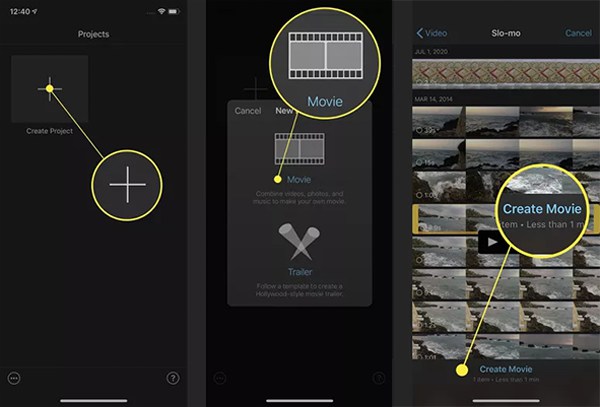
Trin 2.Når du har valgt den ønskede video, skal du klikke på knappen "videotidslinje" for at få vist redigeringsværktøjerne. Klik på knappen "Ur" for hastighedsregulatoren. Flyt "Speed Slider" til den foretrukne hastighed af klippet. Du kan også lave anden redigering, såsom trimning og indsættelse af tekst på videoen.
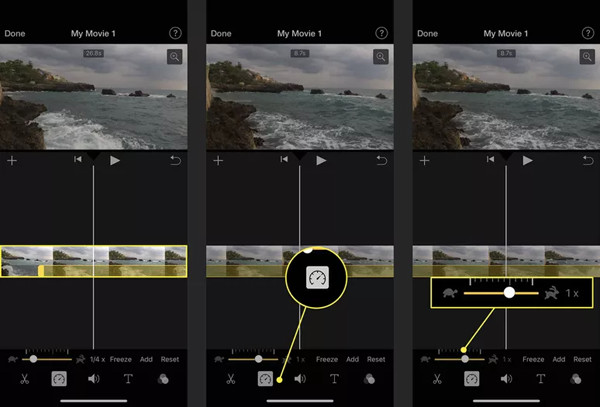
Trin 3.Når du er færdig med redigeringen, kan du nu trykke på knappen "Udført" i venstre del af skærmen. Download videoklippet ved at klikke på knappen "Gem". Du kan dele speed-up-videoen på dine sociale mediekonti.
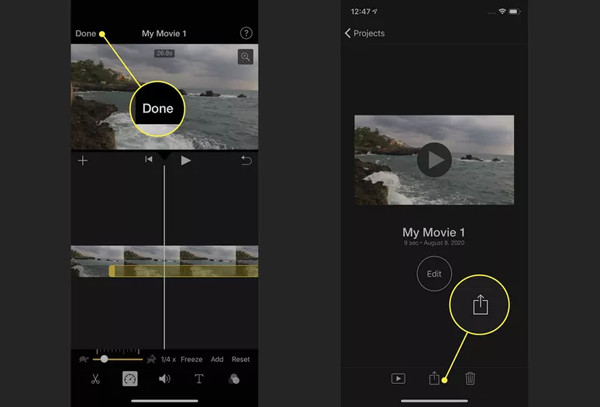
2. Accelerer videoer på iPhone med appen Fotos
Hvis du har mange slo-mo-videoer, du vil fremskynde eller bringe tilbage til gennemsnitshastigheden, kan du bruge den forudinstallerede Fotos-app til at redigere klippenes hastighed. Desuden tilbyder den også andre redigeringsfunktioner som trimning, farvejustering og mere. Sådan fremskynder du videoer ved hjælp af appen Fotos:
Trin 1.Åbn Fotos-appen på din enhed, og tryk på knappen "Album". Du vil blive dirigeret til mapper med de nøjagtige navne på billederne. Tryk på knappen "Slo-mo". Vælg her det slo-mo-videoklip, du vil redigere.
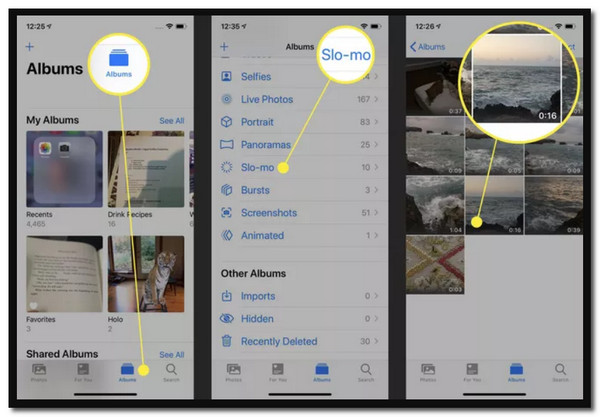
Trin 2.Tryk på knappen "Rediger" øverst til højre på din skærm. På den nederste del vil du kunne se bjælken med lodrette linjer lige under videoens tidslinje. Træk blot i fingeren for nemt at fremskynde videoer på iPhone.
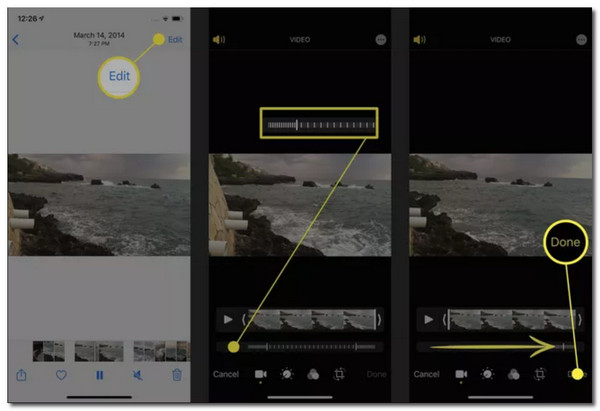
Trin 3.Når de lodrette linjer er alle fra hinanden, indikerer det, at videoen er ved normal hastighed. Du kan også bruge andre redigeringsværktøjer såsom lysstyrke, beskæring og filtre til at forbedre videoklippet. Når du er færdig, skal du trykke på knappen Udført for at gemme ændringerne.
Sådan fremskyndes videoer på iPhone med mere end 2X
Det er meget nemmere at bruge iMovie til at beskære videoer og fremskynde videoer på iPhone. Men ulempen ved disse er, at de kun har en begrænset hastighedsmåler, og du skal muligvis oprette en hurtigere video. Bare rolig, da denne del har de essentielle apps til at hjælpe dig med at fremskynde dine videoer på iPhone med mere end 2x hastighed.
1. SloPro
SloPro kan optage en video med en længere hastighed og tilbyder stadig den hurtigere hastighed, du leder efter. Det har den mest ligetil grænseflade med nogle funktioner, der hjælper med at fremskynde videoer på iPhone. Det giver dig også mulighed for direkte at dele speed-up-videoen på dine sociale konti såsom Facebook og YouTube.
- Fordele
- Tillad batch-download.
- Kraftfuldt men intuitivt redigeringssystem.
- Ulemper
- Vandmærke i midten af videoen hver ny opdatering.
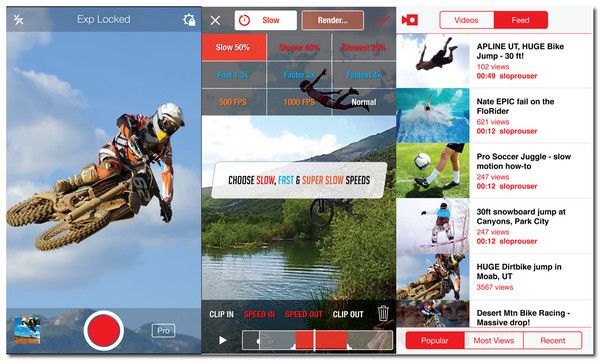
2. TiltShift-video
En anden banebrydende hastighedscontroller til iOS er TiltShift Video-appen. Det kan stimulere slowmotion eller en hurtigere hastighed til timelapse. Det er brugervenligt til at fremskynde videoer på iPhone. Men hvis du vil optage med denne app, vil det kræve dyre DSLR-objektiver at simulere effekten.
- Fordele
- Eksporter videoer i fuld HD eller anden eksportforudindstilling.
- Juster nemt videomætning, kontrast osv.
- Ulemper
- Crash hver gang musik tilføjes.
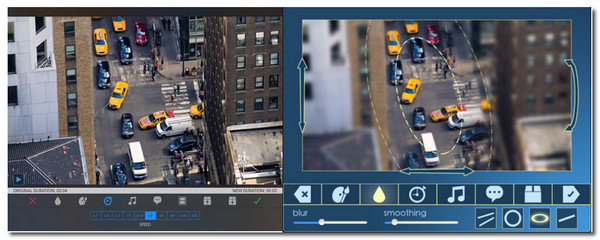
Bonustips: Den bedste software til at fremskynde iPhone-videoer på Windows/Mac
Hvis du vil fremskynde iPhone-videoer med flere funktioner og indstillinger, AnyRec Video Converter anbefales som en kraftig hastighedscontroller på Windows/Mac. Den har de avancerede værktøjer til at fremskynde dine videoklip uden prangende lys, og den giver dig også mulighed for at redigere din videokoder, format, kvalitet og billedhastighed op til 60 fps.

Jævn hastighed video- og lydklip op til 8x hastighed.
Understøtte videofilformater for at fremskynde som MP4, MOV, MKV osv.
Rediger videoklip, før du accelererer med AI Video Enhancer.
Tilbyd andre redigeringsværktøjer som videotrimmer, rotator, fusion og effekter.
100% Sikker
100% Sikker
Ofte stillede spørgsmål om fremskyndelse af videoer på iPhone
-
1. Kan jeg fremskynde en 30 minutter lang video på iPhone?
Helt sikkert, ja. Det vil afhænge af det værktøj, du vil bruge, om det kan håndtere at fremskynde din video. Du skal også konditionere din telefons lagerplads, så du ikke behøver at modtage en fejlmeddelelse.
-
2. Kan jeg fremskynde et Live Photo på iPhone?
Desværre ikke. Du kan ikke ændre hastigheden på et Live Photo. Du kan dog konvertere den til en video for at fremskynde den. Du kan bruge iMovie-appen eller en anden tredjepartsapp.
-
3. Nedsætter iMovie videokvaliteten, når jeg fremskynder en video på iPhone?
Ja. Det er fordi du ikke kan indstille parametrene for videoer gennem iMovie. Du kan dog også bruge AnyRec Video Converter til at fremskynde dine iPhone-videoer og bevare den originale kvalitet, da den understøtter justering af parametrene.
Konklusion
Selvom det er en nem opgave at fremskynde videoer på iPhone, skal du stadig overveje mange ting, såsom glatheden af videoen, når den allerede er hurtigere, eller hvor meget hastighed en app kan tilbyde dig. Hvis du vil fremskynde dine iPhone-videoer med mere end 2x hastighed, kan standardværktøjerne på iPhone ikke gøre dette. Det er derfor AnyRec Video Converter er skabt med 8x hastighed. Du kan prøve dets funktioner fra den gratis prøveversion. Har du spørgsmål? Kontakt os venligst nu!
100% Sikker
100% Sikker
